☑︎ この記事は 7月 2025 に最終更新されました
Canva Pro にお金を払う価値はあるのか?それとも 無料版 で十分?
そんな疑問を持つのは、あなただけではありません。
世界中で 1億人以上 が利用している Canva は、デザイナーでなくても簡単に使えるデザインツールとして定番になっています。
そして実は……
無料版でもかなり使えます。
それでも毎年、多くのユーザーが Proプラン にアップグレードしているのはなぜでしょうか?
あなたもその「アップグレード組」になるべきかどうか、この記事で一緒に見ていきましょう。
よくある疑問にもサクッと答えます:
- Canva Pro 最大のメリットって?
- 料金はいくら?
- 他のツールと比べてどう?
- Pro にアップグレードすべき?
無料版とProの違いに入る前に、まずは全体像を軽くチェックしておきましょう:
Canvaとは何か?簡単な概要
Canvaは、あらゆる種類のビジュアル素材のデザインプロセスを簡素化するオンラインプラットフォームです。
- ソーシャルメディア: これは、Canvaで最も広く使われているテンプレート群です。これには、Facebook、Instagram、YouTube、Pinterestのアカウントで使用するもので、投稿用のあらゆるグラフィック(サムネイルなど)やプロフィール用のグラフィック(背景画像など)を含みます。
- アイデンティティ: Canvaはロゴメーカーではありませんが、ブランドのロゴを素早く作成するためのあらゆる手段が用意されており、出発点として使用できる何千もの既製画像があります。
- ビジネス: プレゼン資料、請求書、提案書、証明書、履歴書など、ビジネスに必要なあらゆる用途に対応するテンプレートが用意されています。
- 情報提供: Canvaは、プロ並みのポスターやインフォグラフィックを作成するプロセスを簡素化します。テンプレートを使用することで、メッセージを構成し、データを明確で分かりやすいフォーマットで表示することができます。
- 印刷: デジタル画像だけでなく、招待状、チラシ、パンフレット、メニューなどの物理的なアイテム用の既製テンプレートがあります。何よりも素晴らしいのは、実際にCanva内で印刷物を注文し、1週間以内に自宅に配送できることです。
- 日常生活での使用: カレンダー、ポストカード、写真のコラージュなど、自分や身近な人のために美しいデザインを作りたいとき、Canvaはオフィス以外でも活躍します。
上記のすべてがCanvaの無料版で利用できます。それでは、Canva Proにお金を払う意味はあるのでしょうか?
Canva Proと無料版の違い
「無料でも十分すぎるほど使えるのに、なんでわざわざProにする人がいるの?」
そう思いますよね。
でも実際にデザインを始めてみると、すぐに気づくはずです:
テンプレートや素材を探していると、斜線の入った画像やアイコンがちらほら。
それらは 有料素材 で、1点ずつ購入するか、Proにアップグレード すればすべて使い放題になります。
こんな感じです:
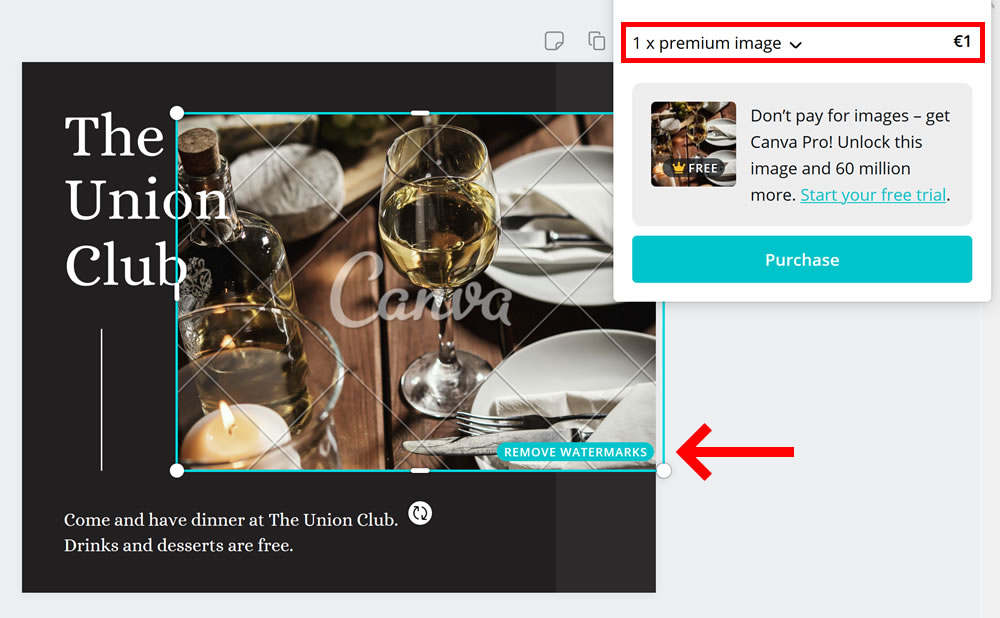
頻繁に使うなら、1点ずつ課金するのは非効率&割高。
だからこそ、Proが現実的な選択肢になってくるわけです。
- Proにすると、1億4000万点以上のプレミアム素材(写真・動画・グラフィック・アイコン・音源)がすべて使い放題。追加料金もなし。
でも、Proの魅力は素材だけじゃありません。
大きく分けて、次の3つのカテゴリでProならではの価値が手に入ります:
1. プレミアムコンテンツ&テンプレート
- 200万点以上のテンプレートがすべて使い放題(しかも毎週追加あり)
- 最大1,000個のブランドキット:ロゴ・フォント・色などを一括管理してブレないデザインが可能
- Pro限定フォントや、視覚的に映えるテキストエフェクトも多数
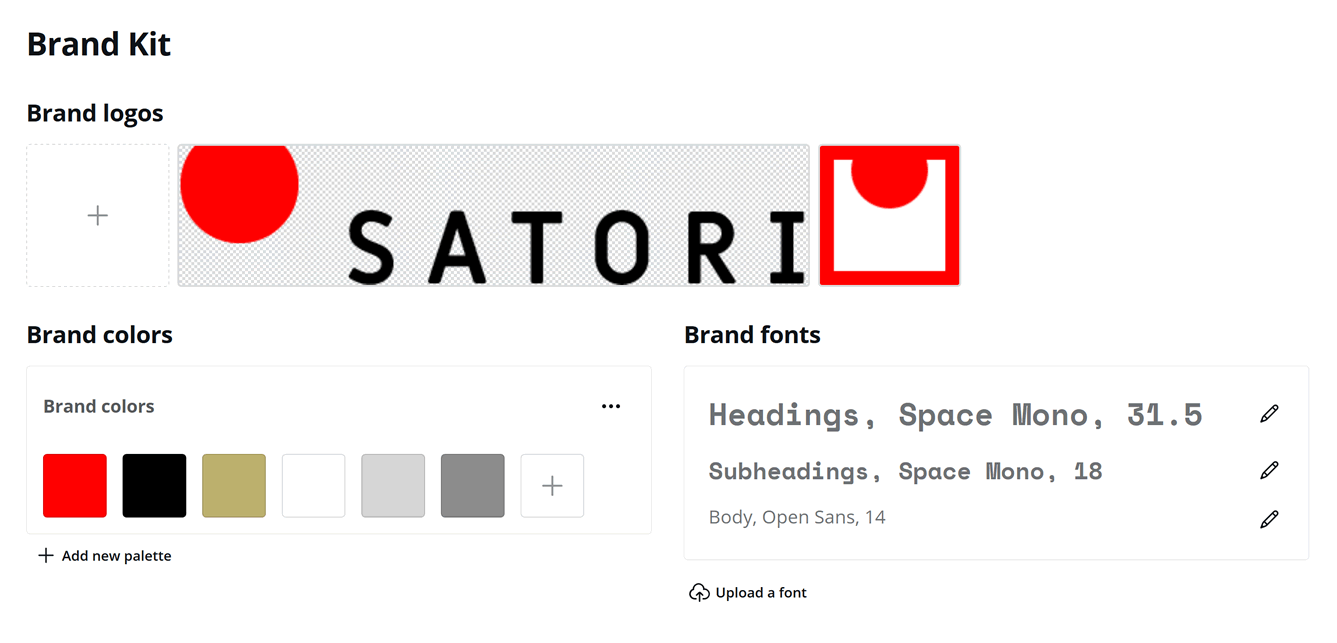
ブランドや事業の運用だけでなく、個人クリエイターにも便利な「一貫性」と「見栄え」が手に入ります。
2. 時間を節約するデザインツール
- マジックリサイズ: 1クリックでFacebook → Instagram → YouTubeへ最適サイズに変換
- クラウドストレージ1TB: 無料版の200倍(無料プランは5GB)
- 背景リムーバー: ワンクリックで背景を削除。切り抜きが一瞬で完了
- 透過PNGエクスポート: ロゴや重ね画像に便利な背景なし書き出し
- アニメーション&動画出力: 作ったデザインをMP4やGIFに変換して活用可能
- 自動翻訳&リサイズ: 海外向けキャンペーンや多言語展開が超簡単に
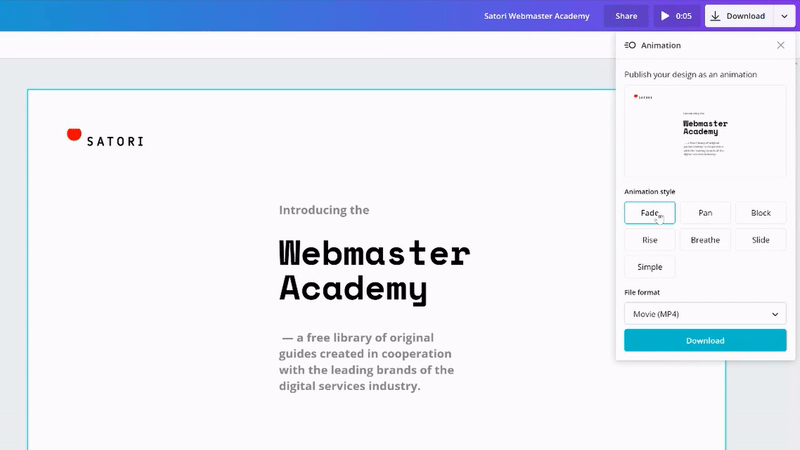
3. 作業効率アップのスマート機能
- コンテンツプランナー: SNS投稿をCanva内でスケジュール管理
- バージョン履歴: 過去の状態にいつでも戻せるタイムマシン機能
- 優先サポート: Proユーザーは問い合わせ対応がスピーディ
- 25以上のAIツール: テキスト自動生成「Magic Write」やデザイン提案など、AIによる作業支援も充実
Canva Pro は、豊富な素材、時間短縮ツール、そして自動化機能を1つにまとめた、お得なオールインワンパッケージです。
このあと、Proの料金がどのくらいなのか、そして他サービスと比較してどうなのかを見ていきましょう。
Canva Proの料金
Canva Proの料金は、年払いの場合 月額10ドル(つまり年額120ドル)。
月ごとに支払うプランもありますが、トータルでは少し割高になります。
そして、ここがポイント:
30日間の無料トライアルが用意されています。
クレジットカード情報の入力は必要ですが、期間内に解約すれば請求は一切なしです。
同価格帯の他サービスと比較しても、Canvaはかなり「盛られてる」内容です。
最近はどのツールも価格が似たり寄ったりになってきましたが、機能の充実度と全体の完成度では、Canvaが依然として一歩リードしている印象。
というわけで、実際に比較してみましょう:
| ツール名 | 料金 | テンプレート数 | 写真素材 | ブランドキット | 無料トライアル |
|---|---|---|---|---|---|
| Canva | $10 | 14,000+ | 60M | あり | 30日間 |
| 他の有名どころ | |||||
| PicMonkey | $10 | 2,400+ | 1M | あり | 7日間 |
| Stencil | $9 | 1,300+ | 5M | なし | なし |
| Snappa | $10 | 6,000+ | 5M | なし | なし |
| Canva風の新興勢力 | |||||
| VistaCreate | $10 | 200K+ | 170M+ | あり | 14日間 |
| FotoJet | $12 | 800+ | 1M | なし | 7日間 |
下のほうにあるツールは、いわゆる「Canvaクローン」。
🐒 インターフェースまでそっくりですが、機能的には追いついていない印象です。
正直、上位3サービスもCanvaと比べるとちょっと物足りない点がいくつかあります:
- テンプレートや素材の数が圧倒的に少ない
- ブランドキットやアニメーションなどの機能が非対応
- 用途が限定的(写真加工やSNS向け投稿に特化)で、Canvaのような総合性はない
つまり……
複数のプラットフォームでブランドコンテンツを作っている人や、追加料金のない「オールインワン型」のツールを探している人にとって、Canva Pro は間違いなくコスパ良し。
では次に、「Proプランを使い始めたあと、どうやって管理すればいいのか?」を見ていきましょう。
Proサブスクリプションの管理
Canva Proの無料トライアルは、登録から1分以内で始められます。
必要なのは、公式サイト にアクセスして、クレジットカードまたはPayPalを登録するだけ。
30日以内に解約すれば、料金は発生しません。
サブスクの管理やチーム設定は、Canvaのダッシュボード左下にある丸いアイコンをクリックして、「設定 → 請求」メニューから行います。
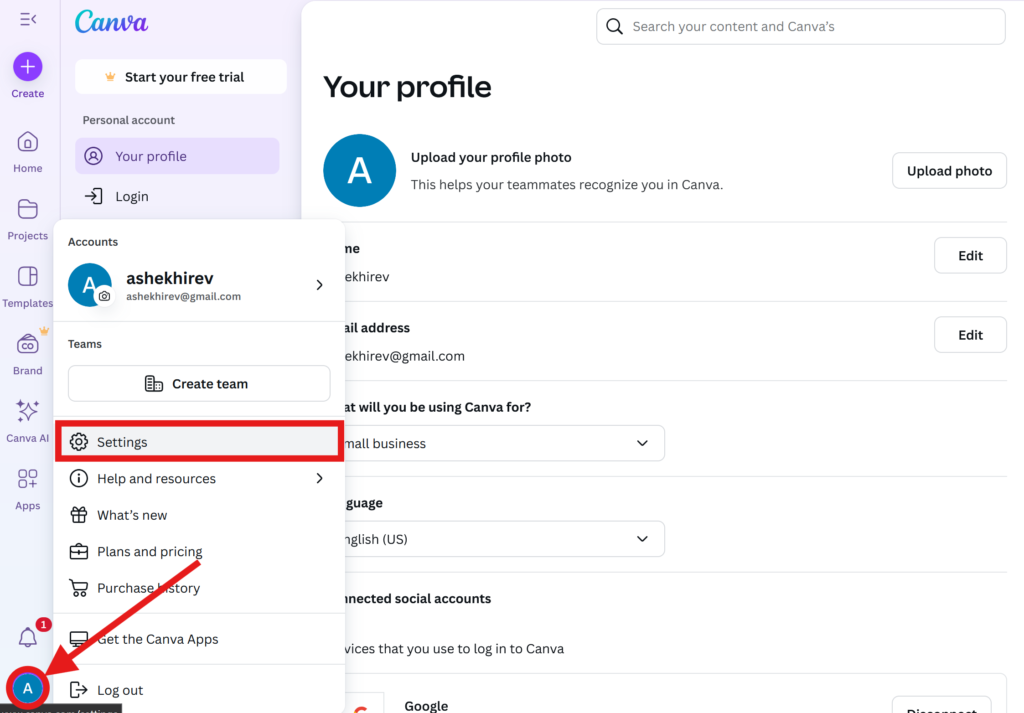
この画面では、請求書の確認やダウンロードも可能です(Proまたはエンタープライズ契約中の場合)。
また、チームで使っている場合は People タブが表示され、メンバーの追加・削除・権限変更などもここから操作できます。
- Canvaの「Teamsプラン」は、1ユーザーあたり年額100ドル(3人以上で契約可能)
- 他のメンバーには共有したファイルしか見えません。個人用デザインはそのまま非公開にできます
じゃあ、「もうProいらないかも」と思ったときはどうすればいいのか?
実はとても簡単です:
設定 → 請求に進み、現在のプランの下にある「サブスクリプションをキャンセルする」をクリック- 確認画面で「キャンセル」を選べば完了(以降の請求は停止されますが、契約期間終了まではPro機能を利用可能)
注意:Canvaは未使用期間の返金には対応していません。解約する場合は、契約終了間近に行うのがベストです。
ちなみに、解約後にデザインが全部消えるなんてことはありません。
Pro専用の素材(プレミアム画像やフォントなど)はウォーターマーク付きに戻りますが、それ以外はそのまま編集&再利用できます。
解約を予定しているなら、重要なデザインは高解像度で保存しておくのがおすすめです。特に透明PNGやPro素材を使っている場合は。
次は、商用利用やライセンスに関する注意点を見ていきましょう。
Canvaのライセンスと著作権
Canvaは直感的に使いやすいツールですが、ライセンス周りだけは要注意。
というのも、Pro素材の利用にはいくつかのルールがあるからです。
そこで、Canvaのコンテンツライセンスと利用規約をしっかり読み込んだ上で、要点だけまとめておきます:
- Canvaで作ったデザインは商用利用OK(ただし、素材そのままを再販するのはNG)
- Pro素材(有料アセット)は「1デザインにつき1ライセンス」が原則。同じ画像を複数プロジェクトで使う場合、それぞれにライセンスが必要です。ただし、Pro契約中であれば追加料金なしで自動的にライセンスが付与されます。
- 無料素材は柔軟に使えます。複数のプロジェクトやSNS投稿に自由に使ってOK。ただし、Canva素材だけをそのまま再配布するのはNG。
- ロゴに使う場合: Canvaでロゴを作成するのはOKですが、使っているアイコンやフォントは他ユーザーも使える「非独占」素材である点に注意。商標登録したい場合は、完全オリジナル素材を使うか、デザイナーに相談を。
Proを解約したあとでも、ダウンロード済みのデザインは商用利用OK。ただし、当時のライセンス条件を満たしている必要があります。
要するに、Canvaのライセンスはかなり寛容ですが、「なんでも自由に無限に使える」わけではないということです。
迷ったら、公式ライセンスガイドをチェックするか、サポートに聞くのが確実です。
少しややこしい話でしたが、これで安心して使えるはず!
それでは、ここまでの情報を踏まえて、「Canva Proは本当に使う価値があるのか?」をまとめてみましょう。
Proを使うべき人は?
機能、料金、ライセンスを一通り見てきたので、そろそろ結論を出しましょう。
Canva Pro は、単なる素材のアンロック以上の価値があります。
ワークフローを効率化し、仕上がりをプロっぽく見せ、作業時間を削減してくれる、実用的なアップグレードです。
ただし、使い方によって「Proが必要かどうか」は変わってきます。
以下のリストで、自分がどれに当てはまるかチェックしてみてください:
- 単発で何かを作りたいだけ(履歴書、チラシ、招待状など)→ 無料プランで十分。Pro素材を使いたいときは無料トライアルを活用しましょう。
- SNS投稿を定期的に作っている → 複数プラットフォームへのサイズ変更が一瞬で済むので、時間的コスパが最高です。
- ブランドを構築中(ビジネス・ポッドキャスト・YouTubeなど)→ ブランドキットとフォント機能で統一感が出せるので、Proが断然おすすめ。
- チームで作業している(制作会社・スタートアップ・マーケ部門など)→ Canva for Teams も検討すべき。共有フォルダ、権限管理、チーム請求などが便利です。
- 迷っているなら → まずは30日無料トライアルで触ってみるのが一番確実です。リスクゼロでProの価値を体感できます。
もっと早くProにしておけばよかった…とならないために。
Canva Proは、単なる「デザインツール」ではなく、作業の流れそのものを変えてくれる存在です。
質問がある方、すでにProを使っている方、感想を共有したい方は、ぜひ下のコメント欄で情報交換してみてください!
